
Jedną z głównych nowości, jakie wyszły spod ręki macOS Mojave, znajdujemy ją w trybie ciemnym, czyli trybie, który w końcu dociera do wersji desktopowej na komputery Mac i że na razie wszystko wskazuje na to, że będzie to jedyne, ponieważ nie ma śladu na iOS, że ta funkcja może wkrótce pojawić się, pomimo rozszerzenia zalety, które są w nowym iPhonie z ekranami OLED.
Nowy ciemny tryb macOS Mojave, odpowiada nie tylko za zmianę koloru doku aplikacji lub z górnego paska menu, ale zasłania cały interfejs aplikacji natywnych, oprócz tych, które są później kompatybilne dzięki aktualizacjom. Ponadto zasłania również menu ustawień. Apple powoli wdraża tę funkcję, ale zrobiło to w wielkim stylu.
Jeśli jednym z powodów szybkiej aktualizacji zgodnego urządzenia do systemu macOS Mojave jest możliwość ciesz się tym ciemnym motywemNastępnie pokażemy Ci wszystkie kroki, które należy wykonać, aby móc to zrobić bez żadnych komplikacji. Ten ciemny motyw jest idealny, jeśli zwykle pracujemy przy słabym oświetleniu otoczenia, ponieważ zapobiega szybszemu zmęczeniu oczu, dzięki czemu jest doskonałym narzędziem oprócz funkcji Night Shift.
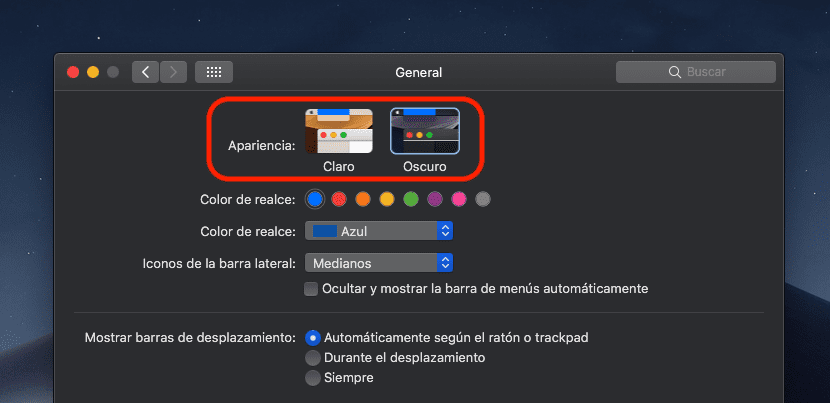
- Najpierw musimy przejść do opcji konfiguracji Preferencje systemowe. Ta opcja jest dostępna w pierwszym górnym menu po lewej stronie ekranu i jest reprezentowana przez jabłko.
- Następnie otworzy wszystkie opcje konfiguracyjne, które Apple pozwala nam modyfikować. Aby aktywować tryb ciemny, musimy kliknąć Ogólne.
- Najpierw pojawi się opcja Wygląd, a następnie dwie opcje: Jasno i ciemno. Aby aktywować tryb ciemny, wystarczy go wybrać i sprawdzić, jak interfejs naszego sprzętu zmieni kolor automatycznie, bez konieczności dokonywania jakichkolwiek dalszych regulacji.